Реклама
Я пользуюсь Windows Live Writer 2009 уже около месяца; для меня это была любовь с первого раза. Если вы не использовали его раньше, вам действительно стоит воспользоваться новым Windows Live Writer.
Для меня Windows Live Writer действительно делает ведение блога приятным, и мне особенно нравится возможность добавлять плагины. В галерее Windows Live имеется обширный список, но это те 7, которые, на мой взгляд, должны быть у пользователей Windows Live Writer.
Но прежде чем мы начнем, я настоятельно рекомендую вам ознакомиться с более ранней статьей MakeUseOf «Пять вещей, которые нужно сделать после установки Windows Live Writer», в которой показано, как:
- Включить проверку орфографии
- Используйте Link Glossary
- настроить FTP
- Изучите ярлыки
- Установить блог Pings
Теперь вернемся к плагинам.
Flickr4Writer [больше не доступно]
Если вы используете Flickr для загрузки и обмена фотографиями, то это отличный плагин для вас. С Flickr4Writer вы можете просматривать фотографии из своего аккаунта и других пользователей, а затем вставлять изображения в сообщение блога. Вы можете выбрать для поиска все изображения, фотосеты или определенные теги. Когда вы найдете понравившееся вам изображение, вы можете указать, каким образом оно должно отображаться в вашем сообщении. Вы можете настроить выравнивание, интервал, границу, класс CSS, и вы даже можете выбрать, следует ли включать ссылку на изображение.
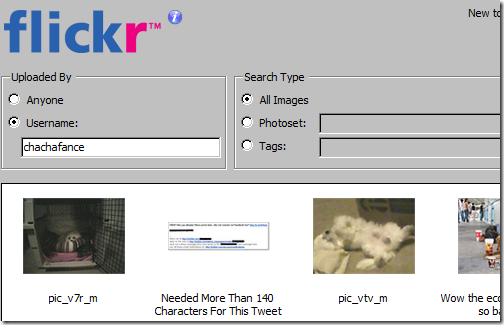
xPollinate [больше не доступно]
Этот плагин для всех вас, любителей Ping.fm. xPollinate позволяет вам пересылать сообщения в другие блоги, на которых есть ссылки на ваш Windows Live Writer, и на социальные сайты, такие как Twitter, Facebook, MySpace и другие, с помощью Ping.fm. У вас есть возможность настроить параметры того, как будут выглядеть ваши сообщения в блоге, сообщения в микроблоге и сообщения о состоянии. Для других блогов, которые вы можете добавить к уже добавленным в Windows Live Writer, вы также можете добавить нижний колонтитул и / или заголовок.
Твиттер уведомляет [больше не доступно]
Это отлично подходит для всех вас, любителей Twitter. Twitter Notify позволяет отправлять твит для любого недавно опубликованного сообщения в блоге. Благодаря интеграции TinyURL вам даже не придется беспокоиться о длинных URL; укороченная ссылка на ваш блог будет создана автоматически. Вам будет предложено настроить формат сообщения. Вы можете настроить сообщение по умолчанию, и вам будет предложено сделать это перед публикацией сообщения.
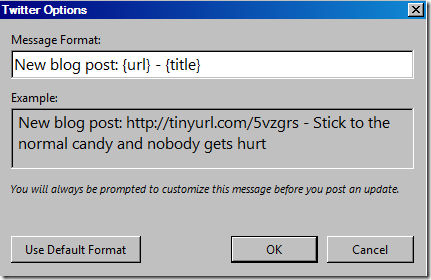
DiggThis [Больше не доступно]
Это очень простой плагин, который позволяет вручную добавлять кнопку или значок Digg к сообщениям в блоге. Есть 4 стиля на выбор, и вы можете установить его для правого или левого выравнивания.
Генератор тегов [больше не доступен]
Этот плагин автоматически генерирует теги на основе содержимого вашего блога. Генератор тегов позволяет создавать теги для Technorati, Windows Live Writer, WordPress и Blogger. После выбора всего текста вашего блога и нажатия кнопки «Создать теги» вы должны будете редактировать их. Как вы можете видеть ниже, вы можете изменять, удалять и добавлять теги. Несмотря на то, что этот плагин больше ориентирован на начинающих блоггеров, он по-прежнему может пригодиться любому.
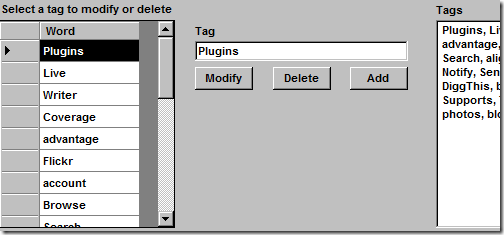
Последние 2 плагина являются моими личными фаворитами; Я определенно не мог жить без них.
Текстовый шаблон
Этот плагин является обязательным для всех, кто использует повторяющиеся текстовые или HTML-сообщения в своих сообщениях в блоге, такие как баннеры, подписи или приглашение читателей оставлять комментарии. С помощью текстового шаблона вы можете создавать и сохранять шаблоны, содержащие текст и / или HTML, для последующего использования, а затем быстро и легко вставлять их в свои сообщения. Созданные вами шаблоны также можно разбить на категории, чтобы их было легче найти, если у вас много сохранено.
Снимок экрана [Больше не доступно]
В настоящее время доступно 4 плагина для захвата экрана, но этот, на мой взгляд, самый любимый и самый простой в использовании. Сначала вам нужно решить и указать, хотите ли вы захватить полноэкранный режим, окно браузера или настраиваемую область. Что бы вы ни выбрали, оно автоматически появится в вашем блоге. После вставки вы можете настроить макет, размер, поворот, обрезку, наклон, контраст, водяной знак и даже добавлять специальные эффекты. Если вы используете WordPress, при публикации или сохранении вашего блога эти изображения будут загружены в вашу медиагалерею.
Какие плагины вы используете и какие ваши любимые? Пожалуйста, не стесняйтесь, дайте нам знать в комментариях.
Charnita - счастливо женатая армейская жена, блоггер, веб-мастер и интернет-маркетолог. Большую часть своего свободного времени она проводит в Интернете, открывая новые инструменты и приложения для социальных сетей. Когда она не работает в сети, она обычно работает на одном из 6 своих веб-сайтов.

